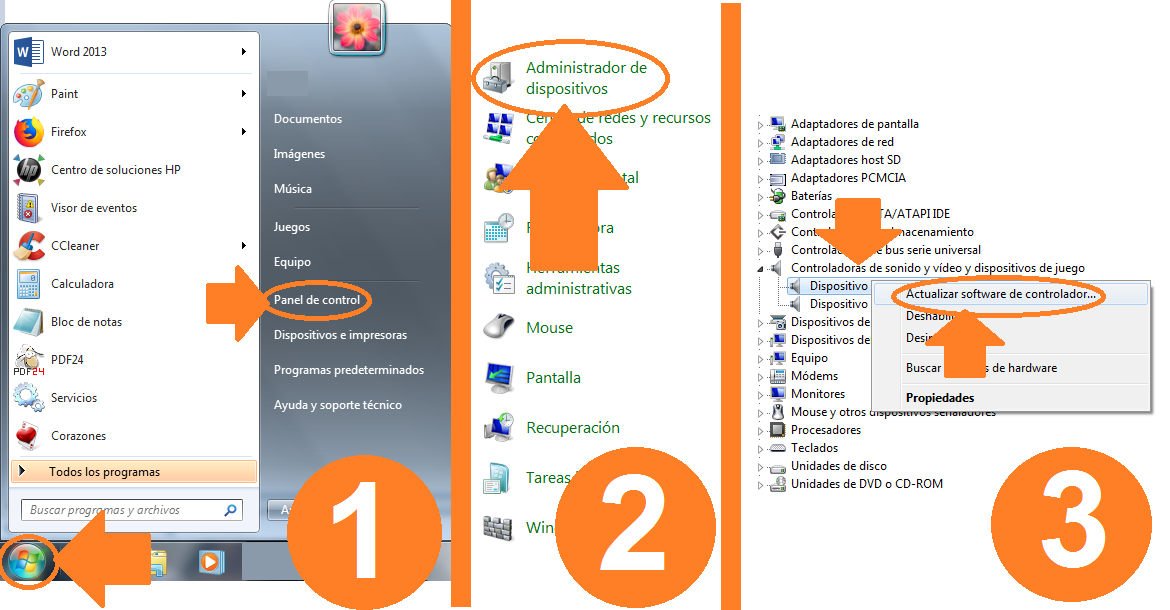ícono de volumen visible en barra de tareas pero no se ejecuta al hacer clic
AUTOR PREGUNTA #1
Hola,
El ícono de sonido está visible en la barra de tareas pero si quiero subir o bajar el volumen al hacer clic sobre él no pasa nada. ¿Qué debo hacer?
En este momento al pasar el mouse sobre él indica que los altavoces están en un 82%, quisiera bajar el volumen al 50% y no puedo hacerlo
Ayuda, por favor
Muchas gracias desde ya
-
5 personas más tuvieron esta duda Yo también
Esto también te interesa!
PREGUNTAS SIMILARES
#2
Hola aranceles, esto de que sistema es? Windows 10?
Si es así que imagino que si, revisa esta forma de repararlo.
Cómo hacer aparecer y reparar icono volumen sonido en Windows 10
#3
Buenas ¿Qué tal?, presentar ciertos inconvenientes con el icono de volumen que se encuentra en la barra de tareas de los ordenadores es bastante común, por eso a continuación te explico algunos de los pasos que puedes seguir para solucionar este problema.
Procedimiento 1:
- Primeramente, debes acceder al administrador de tareas, esto lo puedes hacer de distintas formas, haciendo clic derecho sobre la barra de tareas y luego pulsando la opción “Ir a administrador de tareas” u oprimiendo las teclas “Ctrl”+ “Alt”+ "Supr" al mismo tiempo.
- Una vez que ingreses a esta área, debes buscar el apartado de “Explorador Windows” y pulsar clic derecho sobre el mismo.
- Así, se abrirá un menú en el cual debes pulsar “Reiniciar”.
De esta manera, debes esperar a que esta herramienta del equipo se reinicie, usualmente los problemas de los iconos en la barra de tarea se encuentran relacionados con el explorador de Windows, por lo cual, reiniciar el mismo puede ser la solución.
Procedimiento 2:
- Abre “Ejecutar”, esto lo puedes hacer desde “Inicio” escribiendo en la barra de búsquedas “Ejecutar” o pulsando las teclas “Windows” + “R”.
- Cuando esta ventana abra debes buscar “Audio de Windows”, cuando aparezca esta herramienta haz clic derecho sobre ella y selecciona la opción “Propiedades”.
- En la ventana que se abrirá debes comprobar que el “Tipo de inicio” se encuentre en “Automático”, si no es así, debes ajustarlo.
- Luego, en la parte inferior encontrarás la opción “Detener” la cual pulsa y posteriormente selecciona “Iniciar”.
- Por último, reinicia tu computadora y cuando inicie revisa si el inconveniente se ha solucionado.
Este procedimiento lo puedes seguir si el primero no te ha dado resultados. De igual manera, para realizarlo no necesitas la descarga de ningún programa, ya que lo debes realizar desde la configuración.
Procedimiento 3:
- Inicialmente, debes abrir la pestaña de “Inicio” y escribir en la barra de búsquedas “Panel de control”, también. Dependiendo de tu sistema operativo puedes acceder a él desde el menú que aparece en “Inicio” de lado derecho.
- Al entrar a la ventana de “Panel de control”, busca el apartado “Administrador de dispositivos” y selecciónalo.
- Cuando entres busca el apartado “Controladores de sonido, video y juegos” y púlsalo, de esta manera se desplegará un pequeño menú, en el cual debes pulsar clic derecho sobre la opción “Dispositivo de sonido”.
- En el menú que se desplegará a continuación, selecciona “Actualizar controlador”.
Cuando hayas terminado, tan solo prueba el icono de volumen que se encuentra en la barra de tareas, este debe funcionar con completa normalidad.
Estas son algunas de las opciones que puedes seguir para solucionar el inconveniente que presenta el símbolo de volumen en los equipos, asimismo, como primera opción te sugiero reiniciar el dispositivo.
Todos los pasos que te expliqué anteriormente puedes seguirlos desde la configuración del equipo. Por lo cual, son procedimientos que se realizan de manera sumamente rápida sin el menor de los inconvenientes. Es un problema bastante común entre los usuarios, por lo que, no debes preocuparte.